사용자 계정 컨트롤을 취소하는 방법
취소 방법: 1. Windows: 제어판에서 "사용자 계정" 또는 "계정 설정"을 찾아 변경하려는 사용자 계정을 선택한 다음 "계정 유형 변경" 또는 "사용자 계정 유형 관리"를 선택하고 계정 유형을 "관리자"로 변경하거나 적용된 제한을 취소합니다. 2. MacOS: "시스템 환경설정"을 열고 "사용자 및 그룹"을 클릭한 후 변경하려는 사용자 계정을 선택하고 "사용자 유형 변경"을 클릭하여 사용자 유형을 변경합니다. "관리자"로 이동하거나 해당 제한을 취소합니다. 3. iOS: "설정"을 열고 "일반" 등을 선택합니다.

사용자 계정 컨트롤 제거는 일반적으로 사용자 계정에 대한 특정 제한 사항이나 권한을 제거하는 것을 의미합니다. 구체적인 작동 방법은 운영 체제나 플랫폼에 따라 다를 수 있습니다. 다음은 몇 가지 일반적인 지침입니다.
1. Windows:
제어판에서 "사용자 계정" 또는 "계정 설정"을 찾으세요.
변경하려는 사용자 계정을 선택하세요.
"계정 유형 변경" 또는 "사용자 계정 유형 관리"를 선택하세요.
계정 유형을 "관리자"로 변경하거나 적용된 제한을 제거하세요.
2. MacOS:
"시스템 환경설정"을 엽니다.
"사용자 및 그룹"을 클릭하세요.
변경하려는 사용자 계정을 선택하세요.
"사용자 유형 변경"을 클릭하세요.
사용자 유형을 "관리자"로 변경하거나 해당 제한을 취소하세요.
3. iOS(특정 애플리케이션 제한용):
"설정"을 엽니다.
"유니버설"을 선택하세요.
"제한 사항" 또는 "화면 시간"을 클릭하세요(정확한 이름은 다를 수 있음).
제한 비밀번호를 입력하세요(설정된 경우).
제거하고 싶은 제한사항을 찾아서 해제하세요.
4. Android:
"설정"을 엽니다.
"사용자 및 계정" 또는 "사용자"를 선택하세요.
변경하려는 사용자 계정을 선택하세요.
"사용자 유형 변경" 또는 "권한 변경"을 클릭하세요.
적용된 제한사항을 취소하세요.
사용자 계정 제어를 취소하려면 관리자 권한이나 해당 비밀번호가 필요할 수 있다는 점에 유의하세요.
위 내용은 사용자 계정 컨트롤을 취소하는 방법의 상세 내용입니다. 자세한 내용은 PHP 중국어 웹사이트의 기타 관련 기사를 참조하세요!

핫 AI 도구

Undresser.AI Undress
사실적인 누드 사진을 만들기 위한 AI 기반 앱

AI Clothes Remover
사진에서 옷을 제거하는 온라인 AI 도구입니다.

Undress AI Tool
무료로 이미지를 벗다

Clothoff.io
AI 옷 제거제

AI Hentai Generator
AI Hentai를 무료로 생성하십시오.

인기 기사

뜨거운 도구

메모장++7.3.1
사용하기 쉬운 무료 코드 편집기

SublimeText3 중국어 버전
중국어 버전, 사용하기 매우 쉽습니다.

스튜디오 13.0.1 보내기
강력한 PHP 통합 개발 환경

드림위버 CS6
시각적 웹 개발 도구

SublimeText3 Mac 버전
신 수준의 코드 편집 소프트웨어(SublimeText3)

뜨거운 주제
 7548
7548
 15
15
 1382
1382
 52
52
 83
83
 11
11
 57
57
 19
19
 22
22
 90
90
 win11에서 사용자 계정 컨트롤 설정을 끄는 방법은 무엇입니까? win11에서 사용자 계정 컨트롤 설정을 취소하는 방법
Feb 12, 2024 pm 12:00 PM
win11에서 사용자 계정 컨트롤 설정을 끄는 방법은 무엇입니까? win11에서 사용자 계정 컨트롤 설정을 취소하는 방법
Feb 12, 2024 pm 12:00 PM
win11 컴퓨터를 사용하면 항상 사용자 계정 컨트롤 설정이 팝업되는데 무슨 일이 일어나고 있는 걸까요? 사용자는 도구 아래 UAC 설정 변경으로 직접 이동하여 조작하거나 제어판 아래 시스템 및 보안을 직접 열고 사용자 계정 컨트롤 설정 변경을 클릭하여 조작할 수 있습니다. 이 사이트에서는 win11 사용자 계정 컨트롤 설정을 취소하는 방법을 사용자에게 주의 깊게 소개합니다. win11 사용자 계정 컨트롤 설정을 취소하는 방법 방법 1. 시작을 클릭한 후 "실행"을 클릭하세요. 2. "MSConfig"를 입력합니다. 3. 클릭하여 "도구"로 들어갑니다. 4. 클릭
 Win10 사용자 계정 컨트롤을 끄는 방법
Jan 09, 2024 pm 10:37 PM
Win10 사용자 계정 컨트롤을 끄는 방법
Jan 09, 2024 pm 10:37 PM
사용자가 컴퓨터를 사용할 때, 프로그램을 설치할 때나 기타 상황에서 시스템에서 사용자 계정 제어 프롬프트 상자 등이 나타나는데, 이 문제를 해결하는 방법을 모르는 플레이어가 많습니다. 필요한 경우 오셔서 자세한 내용을 확인하세요. 튜토리얼~ win10 사용자 계정 제어를 취소하는 방법: 1. 키보드에서 "win+R"을 누릅니다. 2. 팝업 실행 창에 msconfig를 입력하고 확인을 클릭하세요. 3. 그런 다음 팝업 창에서 도구를 선택하고 "UAC 설정 변경"을 찾아 "시작"을 클릭합니다. 4. '알리지 않음'으로 조정하고 '확인'을 클릭하세요.
 사용자 계정 컨트롤을 취소하는 방법
Feb 22, 2024 pm 04:11 PM
사용자 계정 컨트롤을 취소하는 방법
Feb 22, 2024 pm 04:11 PM
취소 방법: 1. Windows: 제어판에서 "사용자 계정" 또는 "계정 설정"을 찾아 변경하려는 사용자 계정을 선택한 후 "계정 유형 변경" 또는 "사용자 계정 유형 관리"를 선택하고 계정 유형을 변경합니다. 2. MacOS: "시스템 환경설정"을 열고 "사용자 및 그룹"을 클릭한 후 변경하려는 사용자 계정을 선택하고 "사용자 유형 변경"을 클릭한 후 사용자 유형을 "관리자"로 변경하거나 해당 계정을 취소합니다. 3. iOS: "설정"을 열고 "일반" 등을 선택합니다.
 win10 교육용 버전에서 사용자 계정 컨트롤을 취소하는 방법
Feb 16, 2024 pm 01:33 PM
win10 교육용 버전에서 사용자 계정 컨트롤을 취소하는 방법
Feb 16, 2024 pm 01:33 PM
많은 친구들이 Win10 Education Edition의 사용자 계정 제어를 취소하는 방법을 모릅니다. 실제로 시작 메뉴에서 실행을 클릭한 다음 명령을 입력하고 알리지 않음을 선택하면 문제가 해결됩니다. 매우 간단합니다. Win10 Education Edition에서 사용자 계정 컨트롤을 취소하는 방법 1. 먼저 아이콘을 마우스 오른쪽 버튼으로 클릭하고 기능을 선택합니다. 2. 다음으로 실행 대화상자에 명령어를 입력하고 클릭하세요. 3. "시스템 구성" 인터페이스에서 탭을 선택합니다. 4. 도구명 목록에서 검색 후 클릭하세요. 5. "사용자 계정 컨트롤 설정" 창에 들어가 알림 상태를 설정한 후 마지막으로 →를 클릭하면 작업이 완료됩니다.
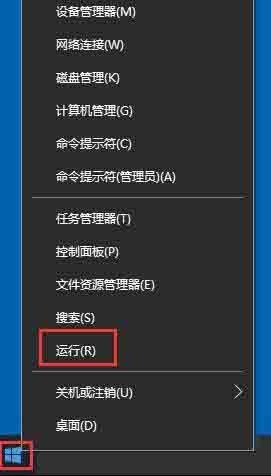 Windows 10 시스템에서 사용자 계정 컨트롤을 끄는 방법에 대한 자습서
Mar 27, 2024 pm 10:00 PM
Windows 10 시스템에서 사용자 계정 컨트롤을 끄는 방법에 대한 자습서
Mar 27, 2024 pm 10:00 PM
1. 그림과 같이 시작을 마우스 오른쪽 버튼으로 클릭하고 실행(Win+R 키)을 선택합니다. 2. 그림과 같이 gpedit.msc를 입력하고 Enter를 누릅니다. 3. 컴퓨터 구성의 Windows 설정에서 보안 설정을 찾습니다. 보안 변경 그림과 같이 설정을 확장합니다. 4. 보안 설정에서 로컬 정책을 찾아 그림과 같이 보안 옵션을 찾습니다. 5. 오른쪽 정책 목록에서 사용자 계정을 찾습니다. 제어: 관리자 승인 모드의 관리자 권한 상승 프롬프트의 동작은 다음과 같습니다. 6. 관리자 승인 모드에서 관리자 권한 상승 프롬프트의 관리자 동작을 두 번 클릭합니다. 메시지를 표시하고 직접 업그레이드하고 확인합니다. 그림과 같이:
 Windows 사용자 계정 컨트롤을 어떻게 설정합니까?
Apr 01, 2024 pm 08:01 PM
Windows 사용자 계정 컨트롤을 어떻게 설정합니까?
Apr 01, 2024 pm 08:01 PM
Windows 사용자 계정 컨트롤(UAC)을 설정하는 방법은 무엇입니까? 단계: 사용자 계정 컨트롤 설정을 엽니다. UAC 슬라이더를 조정하여 원하는 수준을 설정합니다. 알림 안 함(UAC 비활성화) 나에게만 알림 바탕 화면 어둡게 하기(기본값) 항상 알림 및 메시지 표시 항상 알림 확인을 클릭하여 변경 사항을 저장합니다. Windows 사용자 계정 컨트롤을 설정하는 방법은 무엇입니까? UAC(사용자 계정 컨트롤)는 무단 변경으로 인해 컴퓨터가 손상되는 것을 방지하는 Windows 보안 기능입니다. UAC 설정을 조정하려면 다음 단계를 따르십시오. 1. "사용자 계정 컨트롤" 설정을 엽니다. Windows 키 + S를 눌러 Windows 검색을 엽니다. 검색창에 "사용자 계정 컨트롤 설정 변경"을 입력하세요. 다음에서 검색
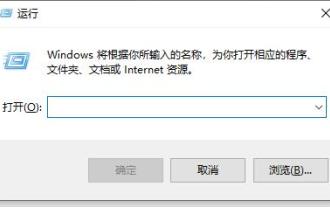 Win10에서 사용자 계정 컨트롤을 끄는 방법 소개
Jan 12, 2024 pm 03:57 PM
Win10에서 사용자 계정 컨트롤을 끄는 방법 소개
Jan 12, 2024 pm 03:57 PM
사용자 계정 컨트롤은 시스템에 내장된 확인 메커니즘으로, 우리가 사용하고 있는 소프트웨어와 응용 프로그램을 언제든지 추적할 수 있습니다. 가장 짜증나는 점은 사용자에게 특정 작업을 수행할지 여부를 알려주는 프롬프트 상자가 자주 표시된다는 것입니다. 시스템 도구를 사용하여 닫고 살펴보겠습니다. win10에서 사용자 계정 컨트롤을 끄는 방법 1. 먼저 키보드에서 "win+r"을 입력하여 실행을 엽니다. 2. 열린 표시줄에 "msconfig"를 입력하고 "확인"을 클릭합니다. 3. "UAC 설정 변경"을 찾습니다. "도구" 탭을 클릭한 다음 "활성화"를 클릭합니다. 4. 그런 다음 왼쪽의 슬라이더를 아래쪽으로 당기고 "확인"을 클릭합니다.
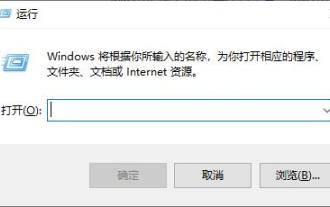 win7 사용자 계정 컨트롤 설정을 열 수 없는 문제를 해결하는 방법
Dec 29, 2023 am 10:43 AM
win7 사용자 계정 컨트롤 설정을 열 수 없는 문제를 해결하는 방법
Dec 29, 2023 am 10:43 AM
많은 친구들이 사용자 계정 컨트롤 때문에 짜증이 나서 관련 설정을 변경하고 싶어하지만, win7에서 사용자 계정 컨트롤 설정 변경이 열리지 않는다는 것을 알게 됩니다. 이는 그룹 정책 편집기에서 관련 콘텐츠가 제한되어 있기 때문일 수 있습니다. 거기 가서 다시 열어보세요. 다 같이 살펴보겠습니다. Win7에서는 사용자 계정 컨트롤 설정 변경 솔루션을 열 수 없습니다. 1. 먼저 "win+r" 단축키를 사용하여 "실행"을 엽니다. 2. 표시된 위치에 "gpedit.msc"를 입력하고 Enter를 눌러 확인합니다. 3. 그런 다음 컴퓨터 구성의 "보안 설정"에서 "보안 옵션"을 찾습니다. 4. 위 그림에 있는 "사용자 계정 컨트롤: 관리자 승인 모드에서 관리자의 권한 상승 프롬프트 동작"을 두 번 클릭하여 열고 설정합니다. "동의" 팁" 5.



